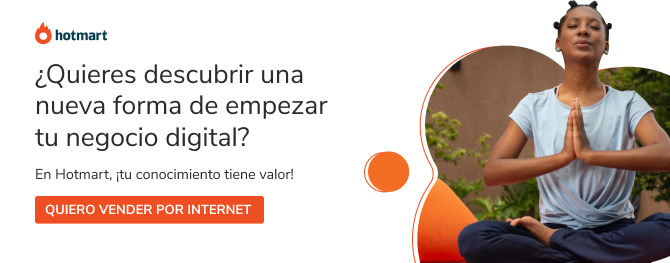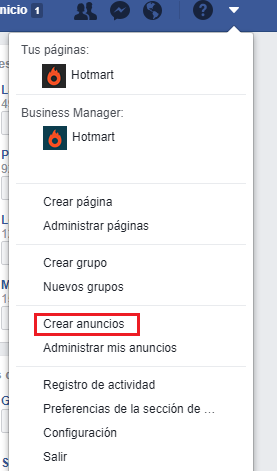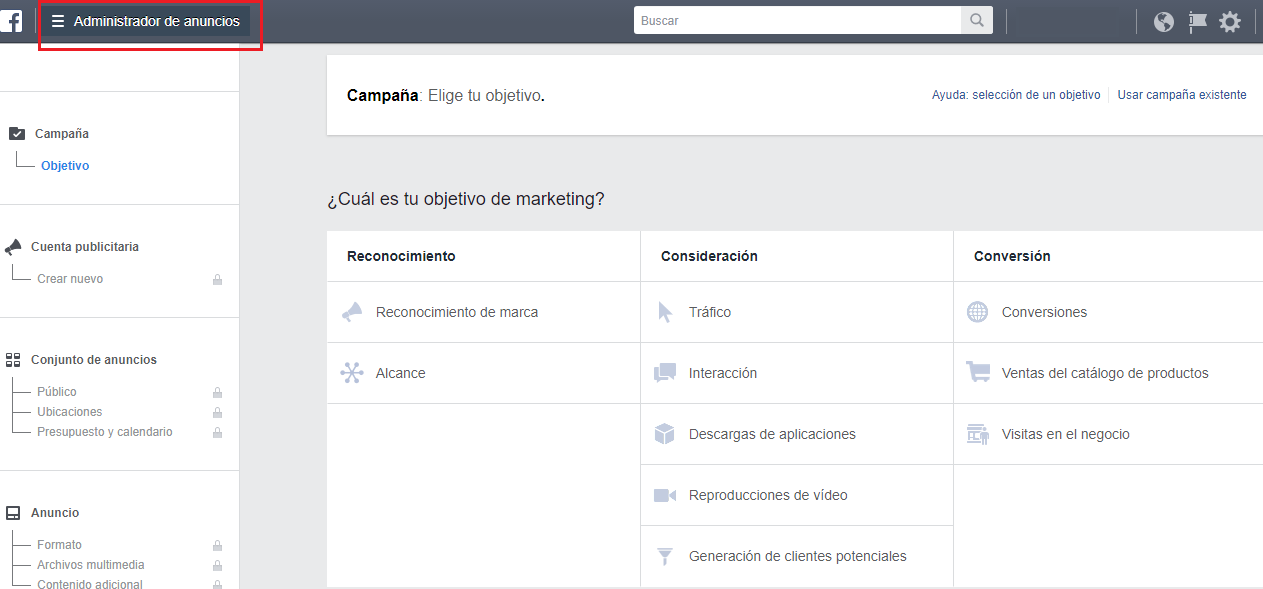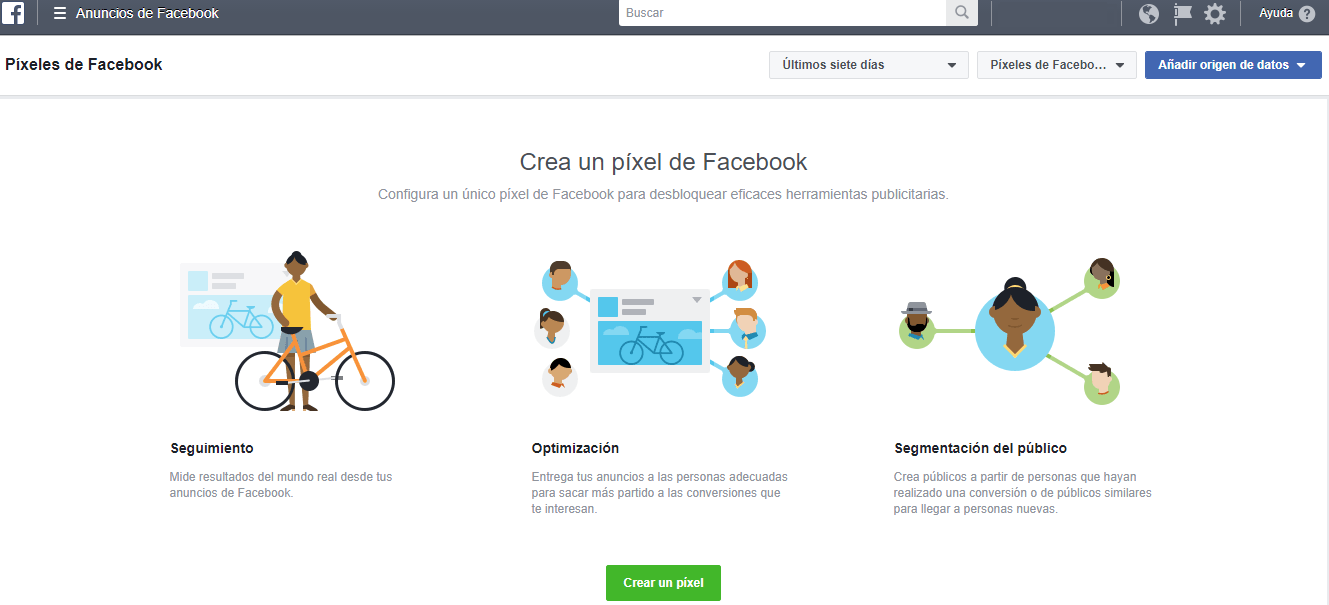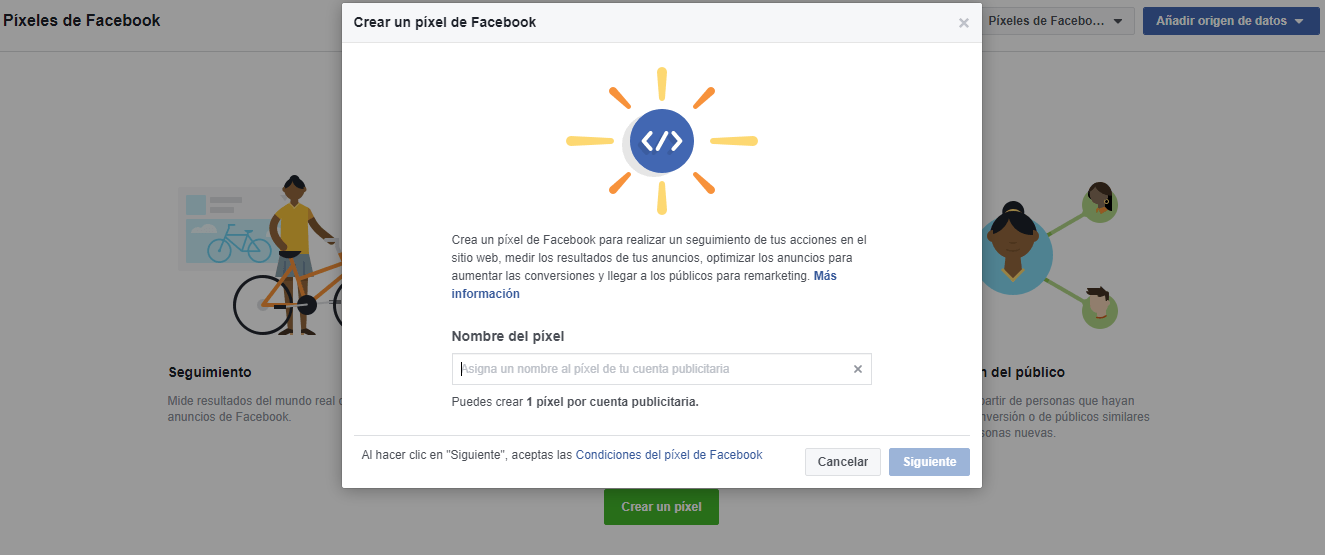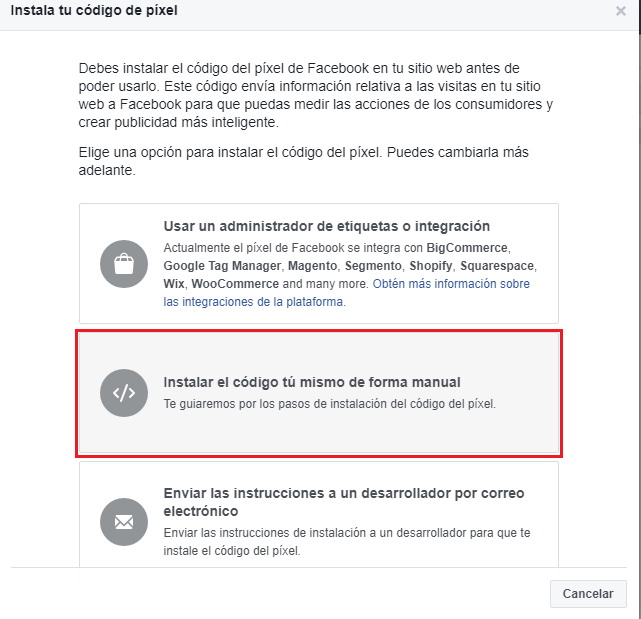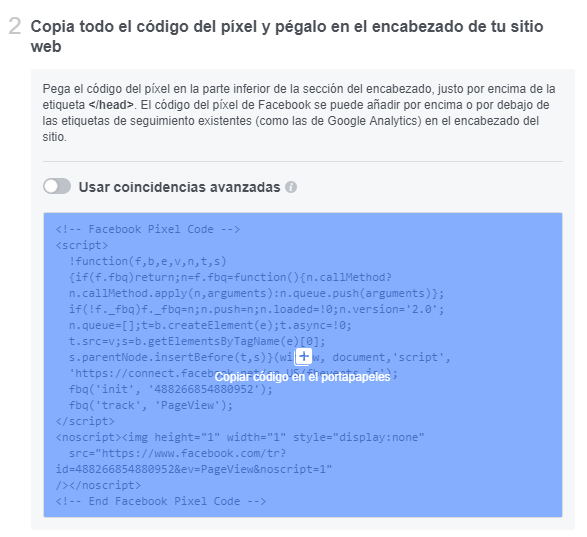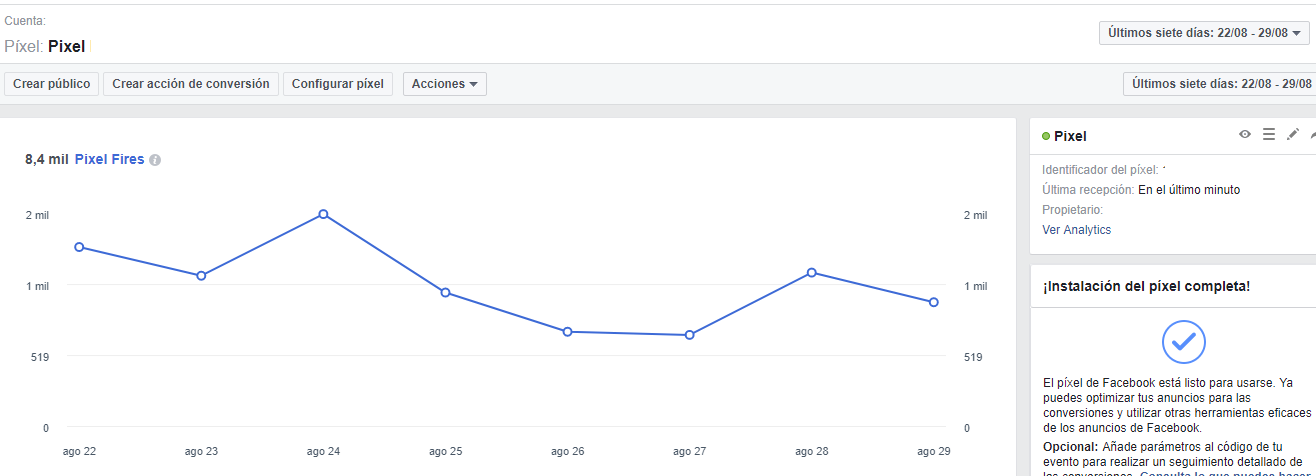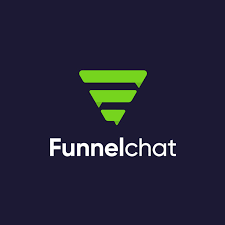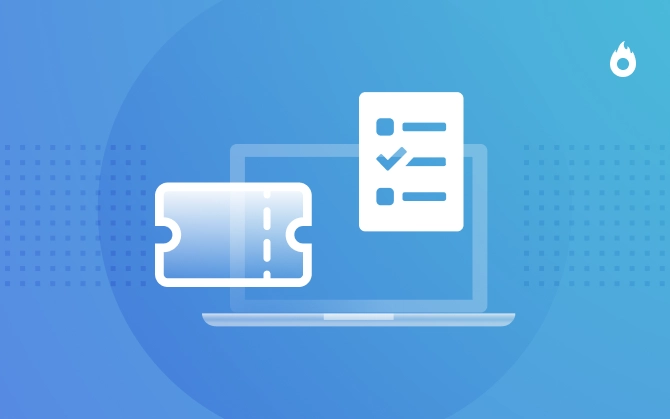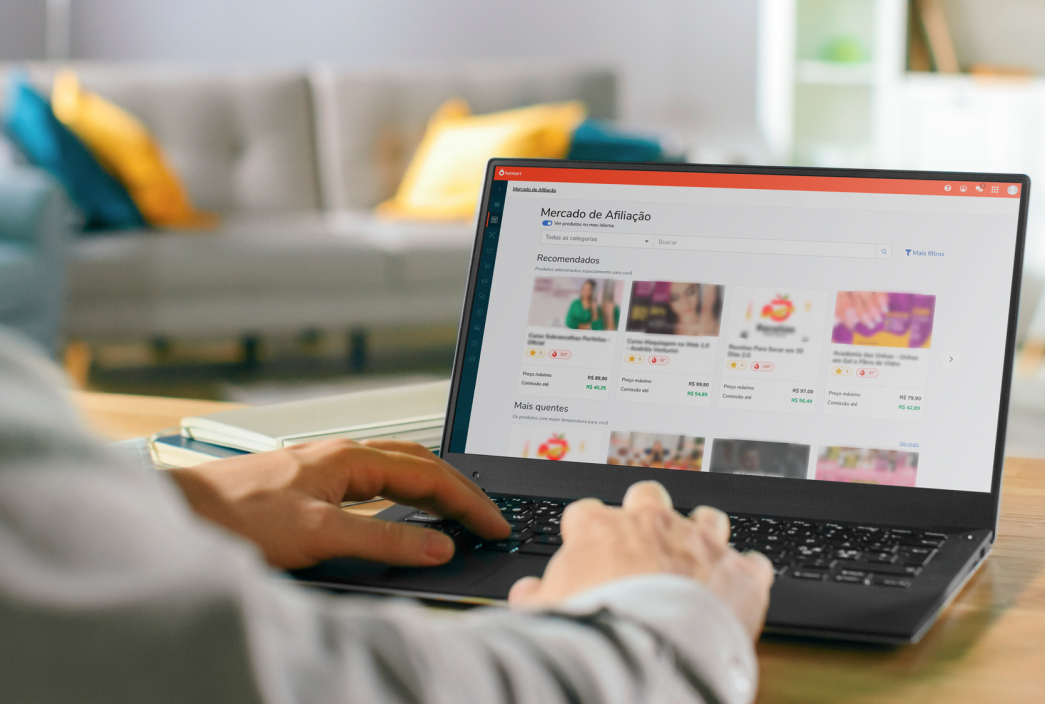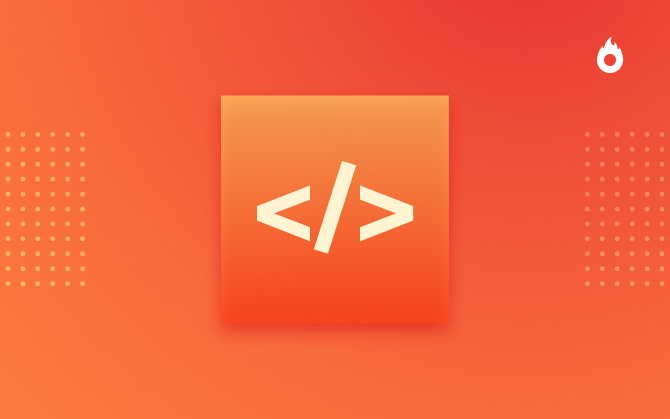
Qué es píxel de conversión y cómo puedes utilizarlo en tu estrategia
Aprende paso a paso cómo utilizar el píxel de conversión para rastrear las acciones de los usuarios en tu página web.

El píxel de conversión es una métrica que no tienes que perder de vista, ya que te ayudará a saber si tus campañas publicitarias están generando conversiones. ¡En este artículo te enseñaremos cómo utilizarla en tu estrategia!
Si tienes un negocio, debes conocer la importancia de medir cada una de las estrategias que has implementado. Al incluir píxeles en tu estrategia logras entender cuáles son las acciones que los usuarios han efectuado en tu página. Por ejemplo, trabajar con el píxel de conversión es una manera de saber si tus anuncios generan conversiones.
En este post vamos a mostrarte lo que es un píxel de conversión y cómo su uso puede ayudarte a dirigir mejor tus campañas en Facebook Ads, AdWords u otros vehículos que utilizas para hacer anuncios. Te enseñaremos también el paso a paso de cómo aplicarlo en tu página.
¡Lee este post y conocerás una nueva herramienta que será tu aliada en el proceso de conversión!
¿Qué significa conversión?
La conversión es cuando el usuario lleva a cabo una acción relevante en algún canal en internet. La conversión puede variar de acuerdo con el objetivo de cada estrategia. Puede ser, por ejemplo:
- Llenar un formulario de inscripción
- Ver un video
- Compartir tu post en sus redes sociales
- Realizar una compra
- Hacer clic en una call to action
En el mercado digital, es muy común pensar que las conversiones se refieren solo a las ventas o a la generación de leads. Sin embargo, vale recordar que el término es muy amplio y depende mucho de la acción que deseas que lleve adelante el usuario. A partir del momento en que realiza lo que has establecido como meta, tenemos entonces una conversión.
¿Qué es un píxel?
Un píxel es el elemento más pequeño de una imagen digital que se puede ver cuando se aplica zoom en alguna figura digital (son pequeños cuadrados que forman la imagen). Se agrupa en columnas y líneas, y la calidad de las figuras depende de la cantidad de píxeles que la componen.
Sin embargo, la definición de píxel dependerá del contexto. En este post, vamos a centrarnos en el píxel de conversión, un código que insertas en tus anuncios o páginas, para asegurarte de que el usuario ha completado una acción que habías determinado. ¡Vamos a explicarlo mejor en los siguientes tópicos!
¿Qué es el píxel de conversión?
Píxel de conversión es un código JavaScript (un lenguaje de programación que se creó para ejecutar en el navegador de los usuarios con el objetivo de ofrecer procesos más dinámicos en las páginas web). Estos códigos se crean generalmente en el gestor de anuncios, como Facebook Ads (más adelante, te mostraremos el paso a paso para crear tu píxel de conversión), con el formato 1X1, que colocan una imagen transparente (o invisible) en su sitio.
VÍDEO | 5 tips que te dirán la mejor hora para publicar en Instagram, Facebook y otras redes sociales
¿Y cómo funcionan estos códigos?
Se utilizan para rastrear las acciones que los usuarios de tu sitio están llevando adelante. Esto significa que el píxel de conversión logra mostrarte acciones como redirecciones hacia otras páginas, una compra añadida en un carrito, un producto efectivamente comprado, entre otros tipos de conversión.
Este rastreo solo es posible debido a la imagen invisible que se agregó a tu sitio cuando se insertó el código de píxel de conversión. Lo que pasa es que, cada vez que alguien realiza la acción en la que hay un píxel de conversión, la imagen invisible envía un mensaje al servidor del vehículo que utilizas para hacer anuncios.
Gracias a estos mensajes, tú puedes tener acceso a información relevante para tus campañas, como el tipo de público que se interesó por esa oferta, cuáles son tus estrategias que más generan compras, qué anuncios funcionan mejor con cada buyer persona, etc.
¿Por qué utilizar el píxel de conversión?
Si eres emprendedor sabes lo importante que es medir todo lo que haces para el crecimiento de lo que has invertido. Y una de las mejores formas de conocer las reacciones de la gente ante tus anuncios es cuantificar el ROI.
A partir del momento en el que mides los resultados de tus campañas tienes la posibilidad de pensar en estrategias para gastar menos en anuncios y aumentar, como resultado, tus ganancias. Eso sucede porque, con el píxel de conversión, recibirás informes detallados sobre las personas que hicieron clic en tus campañas.
Con esas informaciones en tu poder te será más fácil crear un anuncio bien dirigido a cada público y promocionarlo a quienes tienen más probabilidades de realizar la acción que has determinado. De esa forma, tus esfuerzos en publicidad producirán mejores resultados.
VÍDEO: La publicidad en Facebook e Instagram
Además, el coste por clic también puede abaratarse si utilizas el píxel de conversión. Al final, la red social en la que promocionas tu campaña podrá identificar el tipo de público que más convierte en tus anuncios y, gracias a ello, dirigirá tus campañas hacia esas personas.
¿Cómo utilizar el píxel de conversión?
Ahora que ya sabes lo que es el píxel de conversión y por qué es importante para tu estrategia, te enseñaremos cómo lo puedes aplicar en tus campañas. En este post vamos a centrarnos en Facebook Ads y AdWords.
Facebook Ads
Antes de empezar a aprender cómo crear un píxel de conversión en Facebook es necesario que sepas que no es necesario tener campañas o anuncios creados en esa red social para usar el píxel. Todo lo que necesitas es tener una página en Facebook.
1. Accede a tu cuenta en Facebook y haz clic en “crear anuncios” ubicado en la flecha de la esquina superior derecha;
2. Después de hacer clic se abre una nueva página con el nombre de “Administrador de anuncios”, en esa página busca “píxel” en la barra de búsqueda y pulsa “Enter”;
3. Selecciona la opción “Crear un píxel”;
4. Ponle un nombre al píxel y haz clic en “Siguiente”;
5. A partir de ahora podrás configurar tu píxel de conversión. Hay dos maneras de hacerlo: usando una integración o gestor de etiquetas, o copiando y pegando el código. Te aconsejamos que elijas “Copiar y pegar el código”, que es la segunda opción;
6. Copia el código base del píxel generado y pégalo en el código HTML principal de tu sitio;
7. Para asegurarte de que el píxel de conversión está funcionando correctamente, puedes instalar la extensión de Facebook Píxel Helper haciendo clic aquí;
8. Tras la instalación solo tienes que acceder a tu sitio para verificar si el píxel está activo;
9. Después de unos 20 minutos de haber introducido correctamente el código copiado en el HTML de tu página, Facebook comenzará a mostrar el gráfico de la actividad de tu píxel de conversión.
Google AdWords: Remarketing
1. Accede a la plataforma de AdWords;
2. Haz clic en el ícono de herramientas.
![]()
3. En Biblioteca Compartida, haz clic en Administrador de Públicos;
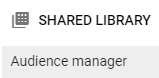
4. En la lateral izquierda haz clic en Fuentes de audiencia.
![]()
Verás un conjunto de fuentes con las que puedes crear listas de remarketing.
5. En la barra “Tag de Google AdWords“, haz clic en CONFIGURAR ETIQUETA;
![]()
Si ya has configurado una etiqueta, selecciona Editar origen en el ícono de tres puntos, en la esquina superior derecha de la barra “Etiquetas de Google AdWords“. Si solo deseas el código, ve directo al paso 6.
Si aún no has configurado una etiqueta, puedes elegir entre una audiencia estándar (una lista con todos los usuarios que hayan llegado a la página con el seguimiento de remarketing) o los parámetros específicos de los anuncios personalizados basados en la actividad del usuario. (Por ejemplo: Usuarios que visitaron la página mi-site.com/mi-pagina.html.)
La creación de estas listas varía de acuerdo con el objetivo y el negocio de cada usuario de AdWords.
6. Haz clic en GUARDAR Y CONTINUAR;
![]()
7. Cuando aparezca la pantalla de instalación, la tag global del sitio y el fragmento de evento estarán listos para tu uso. Puedes copiar el código, usar el Administrador de tags, descargar la tag o enviarla por correo electrónico a un webmaster;

8. Copia el número y sigue los pasos de configuración en la plataforma de Hotmart;
Si tienes alguna otra duda sobre cómo configurar el remarketing, dale un vistazo a este artículo;
Google AdWords: Conversión
El rastreo de conversión, como el nombre sugiere, mide las conversiones (que pueden ser las ventas de Hotmart) y con esto le informa al Creador de contenido o Afiliado cuánto está ganando en relación a los gastos de sus campañas.
![]()
Aprende un poco más sobre esta herramienta en esta página de Google.
Para configurar esta función, sigue estos pasos:
1. En la plataforma de Ads, ve al ícono de herramientas;
2. Haz clic en Conversiones;
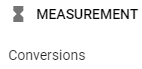
3. Haz clic en el ícono con el símbolo +;
![]()
4. Entre los tipos de conversión que deseas administrar, selecciona Website;
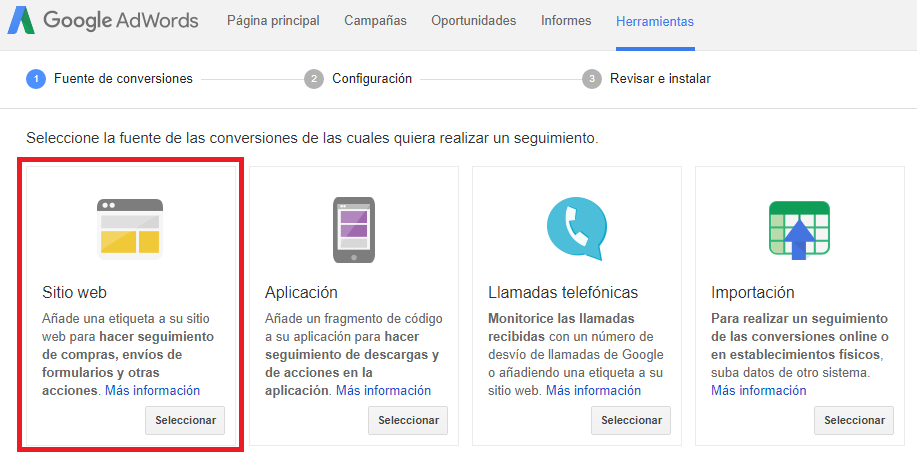
5. Dale un nombre a la conversión y realiza las configuraciones de acuerdo con tu negocio:
Nombre – Elige un nombre que será fácil de reconocer en los informes de conversión
Valor – Existen 3 opciones:
- Siempre que esto ocurra, la acción de conversión tendrá el mismo valor.
- El valor de esta acción de conversión puede variar.
- No asignar un valor.
Conteo – Aquí es donde defines cómo se contabilizarán tus conversiones. Puedes seleccionar “Todas” o “Una”.
Ventana de conversión – Define por cuánto tiempo deseas seguir tus conversiones después del clic y después de que alguien vea tu anuncio.
Categoría – Describe la categoría de tu conversión. Las opciones son:
- Otro
- Compra/Venta
- Inscripción
- Lead
- Ver una página importante
Incluir en conversiones – Esta opción ya viene automáticamente marcada. Recuerda desmarcarla si no deseas incluir estos datos en tu columna “Conversiones”.
Modelo de asignación- Elige la manera como asignarás créditos a cada conversión:
- Último clic
- Primer clic
- Lineal
- Reducción de tiempo
- Según su posición
En la configuración de tu conversión, entre las opciones de personalización de categoría y valor, elige “Compra/Venta” y “Usar valores diferentes para cada conversión”, respectivamente.
6. En el siguiente paso se generará la secuencia de comandos de conversión. Al igual que el de remarketing, es necesario extraer parámetros para que sean insertados en Hotmart. Ellos son: el ID de conversión y la etiqueta de conversión.
El ID de conversión es el mismo del script de remarketing, por lo tanto, si ya has hecho la configuración de la primera, simplemente extrae la etiqueta de conversión. La encontrarás en el siguiente parámetro:
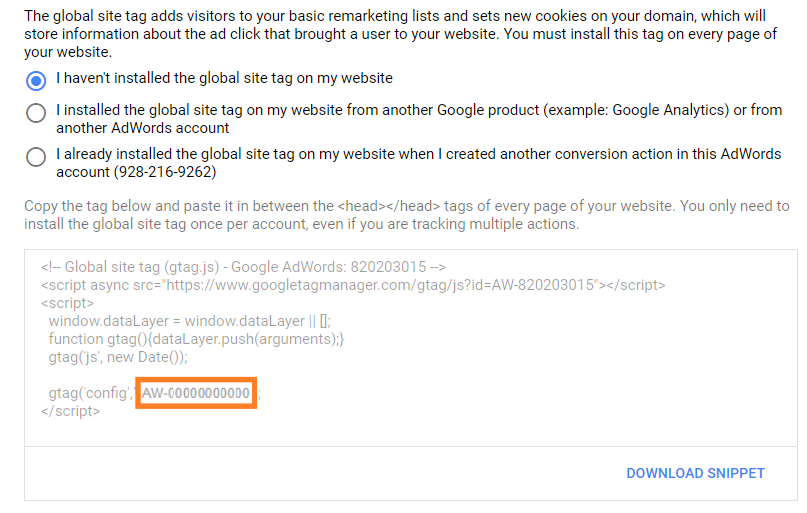
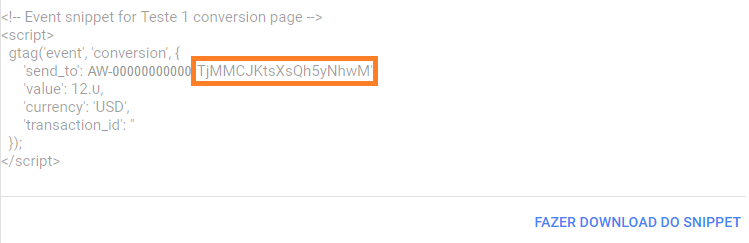
En Hotmart
1. Accede a tu cuenta en la plataforma por el link: https://sso.hotmart.com/login;
2. En el menú izquierdo, selecciona Herramientas;
![]()
3. Encuentra la opción Pixel de Seguimiento;
![]()
4. Selecciona el Producto y haz clic en la opción Google Adwords;

5. Informa la ID del pixel y en el campo abajo, la etiqueta de conversión.
![]()
Para acceder a informes y gráficos detallados sobre tu negocio, te recomendamos que introduzcas el código de seguimiento de Hotmart en tu sitio web.
Si encuentras cualquier dificultad o tienes preguntas acerca de la configuración, ponte en contacto con nuestro Equipo de soporte.
Usa el píxel de conversión e impulsa tus resultados
Si has llegado hasta aquí, ya estás preparado para instalar el píxel de conversión en tus próximas campañas, ya sea en Facebook Ads o en AdWords. Esperamos que este post te haya ayudado a entender por qué esta es una manera de mejorar más tu estrategia y que puedas aplicarla en tus anuncios.
Y si deseas potenciar las ventas de tu negocio, te recomendamos que leas el siguiente artículo: ¿Qué es remarketing y cómo potencia tus ventas? Allí, descubrirás cómo puedes recuperar posibles clientes que hayan tenido previo contacto con tu marca.